Как делиться файлами с SyncThing зашифрованным и безопасным способом
За последние годы наш способ работы сильно изменился. Много раз, чтобы поделиться файлами с одним человеком, мы можем использовать e-mail. Однако, если файлы немного большие, вы можете не позволить нам их отправлять. С другой стороны, если мы выберем самые популярные облачные платформы, такие как Google Drive, Dropbox и Один диск, мы также можем делиться файлами.
Конечно, хотя ограничения выше, в конечном итоге мы будем ограничены пространством, доступным в нашей учетной записи, которое обычно составляет несколько ГБ. Однако у нас есть другие альтернативы, использующие программное обеспечение и наши собственные компьютеры. В этом руководстве мы поговорим о том, как обмениваться файлами в зашифрованном виде с помощью SyncThing, и начнем работу с вашей программой SyncTrayzor.
Первое, что мы собираемся сделать, это посмотреть, что SyncThing может предложить нам и каковы его инструменты. Затем мы увидим, как установить один из них, SyncTrayzor в Windows 10. Далее мы научимся подключать два устройства и папку для обмена файлами.
免费全平台文件同步工具,不依赖中心服务器,开源P2P文件同步工具Syncthing简单使用
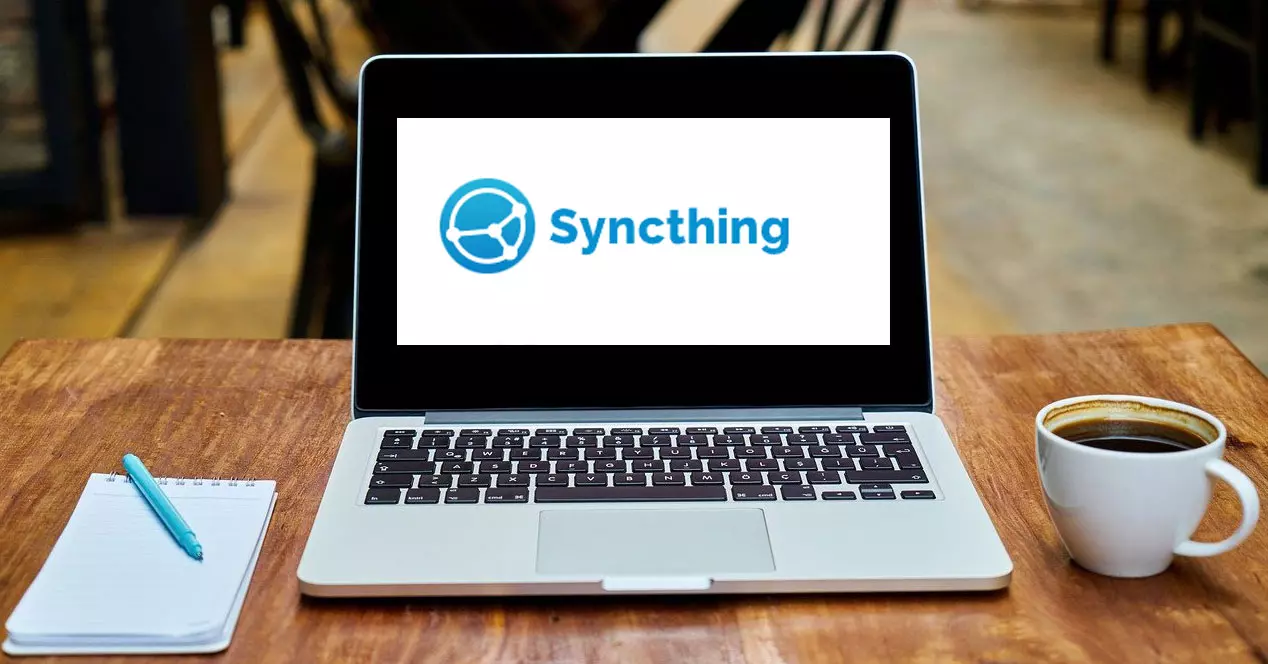
- Что предлагает нам SyncThing
- Установка и первые шаги
- Так что вы можете делиться файлами
Что предлагает нам SyncThing
SyncThing можно определить как программу непрерывной синхронизации файлов. Его способ работы заключается в синхронизации файлов между двумя или более компьютерами в режиме реального времени, и, кроме того, он делает это, защищая их безопасным способом, чтобы избежать посторонних глаз. Наши данные принадлежат только нам, и благодаря SyncThing мы сможем выбрать, где они будут храниться, будут ли они переданы третьей стороне и как они будут передаваться через Интернет. В этом отношении нет центрального сервера, который можно было бы взломать.
Мы сталкиваемся с приватный и безопасный программное обеспечение. Это улучшает конфиденциальность в том смысле, что наши данные хранятся исключительно на компьютерах заинтересованных сторон. Также следует отметить, что коммуникация защищена благодаря шифрование с использованием TLS . Кроме того, каждый компьютер обозначается значком надежный криптографический сертификат и только компьютеры, которым разрешен доступ, могут подключаться.
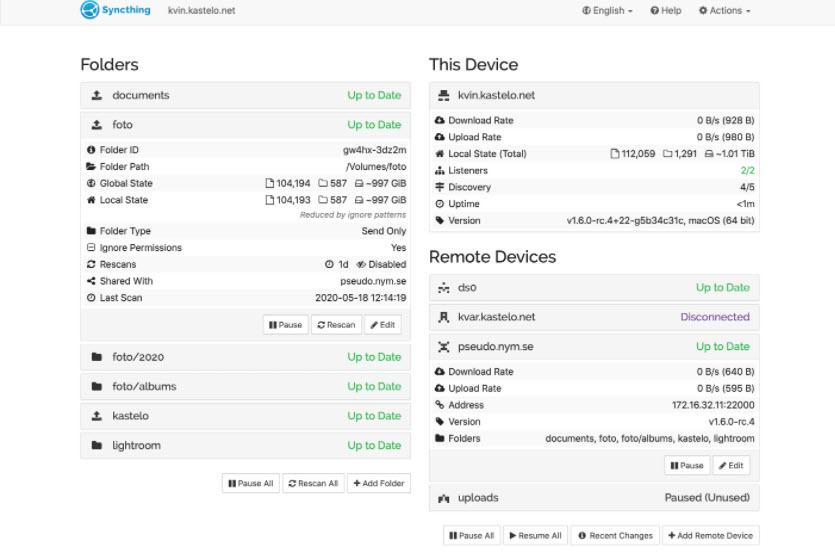
Мы также работаем с открытым протоколом, чью документированную спецификацию можно найти здесь . С другой стороны, очень важная деталь — это то, что это программа с открытым исходным кодом и его код доступен на GitHub . К тому же у него открытая разработка, в которой быстро видны неисправности.
- Синхронизируйте столько папок, сколько нам нужно, с разными людьми или между нашими собственными командами.
- Два разных способа установить эту программу на свой компьютер. Переносной или «переносной», не требующий установки, и другой с установщиком, если мы планируем использовать его чаще.
- Он доступен среди других операционных систем для Windows, Linux, Mac OS X, FreeBSD, Solaris, OpenBSD и Android.
- Он отличается простотой, для синхронизации не требуются IP-адреса и дополнительная настройка. Его работа проста, каждый компьютер идентифицируется посредством идентификации. Таким образом, предоставляя наш идентификатор заинтересованным лицам, предоставляя общий доступ к папке и получая все разрешения, мы можем легко предоставить общий доступ.
Что касается SyncThing, у вас есть несколько инструментов. Один Синхронизировать Трейзор которое представляет собой приложение Windows с графическим интерфейсом. Это тот, с которым мы будем работать. Также есть еще один, называемый Базовая синхронизация более сложный в использовании, в котором мы будем работать с командной строкой.
Resilio Sync极速文件传输!百度网盘之外的另一个选择 | P2P同步软件推荐
Установка и первые шаги
Как мы уже упоминали, инструмент SyncThing, который мы собираемся использовать, Синхронизировать Трейзор и чтобы загрузить его, мы сделаем это из раздела загрузки, нажав на этот ссылке . Итак, что нам нужно сделать, это щелкнуть ссылку, обозначенную красной стрелкой.
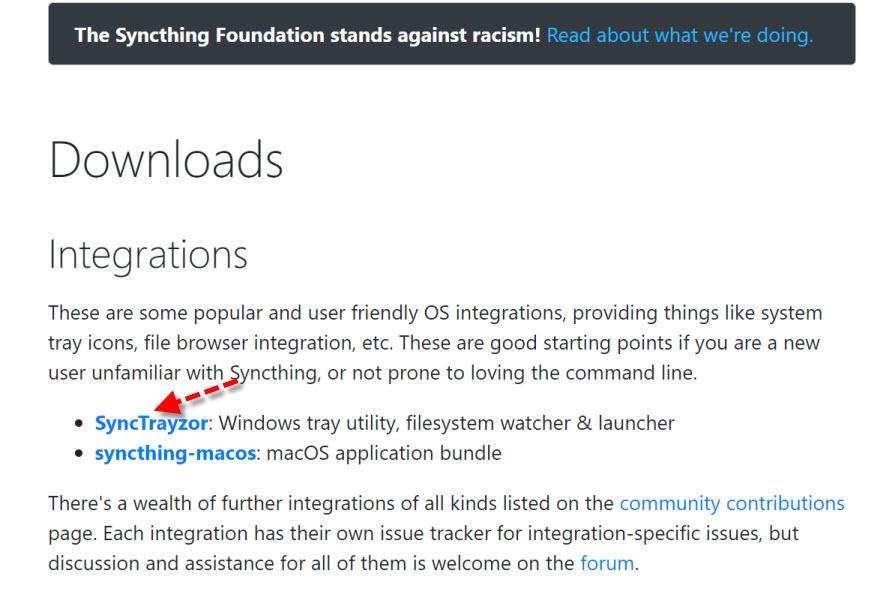
Затем мы перейдем в самый низ и выберем ту версию, которая нам подходит. X86 предназначены для 32-битных операционных систем, а x64 — для 64-битных. В моем случае мы собираемся установить версию с установщиком для 10-битной Windows 64.
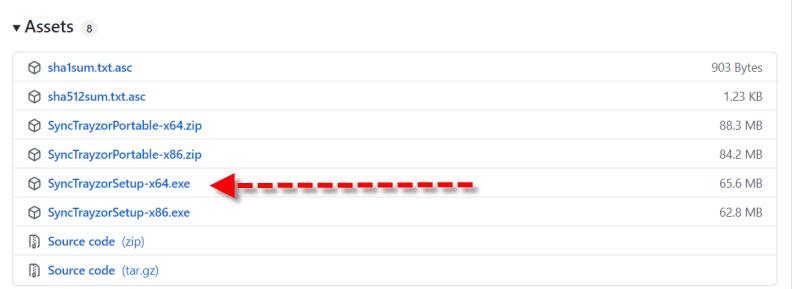
Как только установщик будет на жестком диске, появится экран, подобный этому, где мы можем изменить каталог установки, если нам интересно:
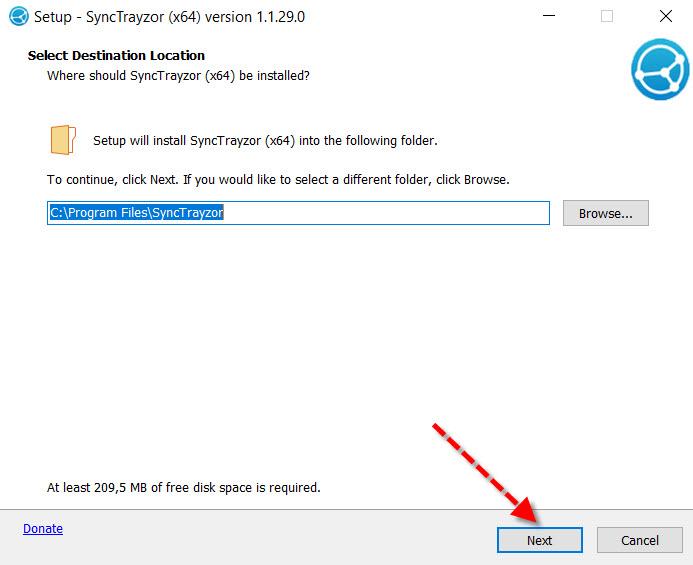
За исключением некоторых особых обстоятельств, мы рекомендуем оставить значение по умолчанию и нажать Далее . Затем мы продолжаем, и если мы оставим все как есть, он создаст раздел в меню Пуск Windows:
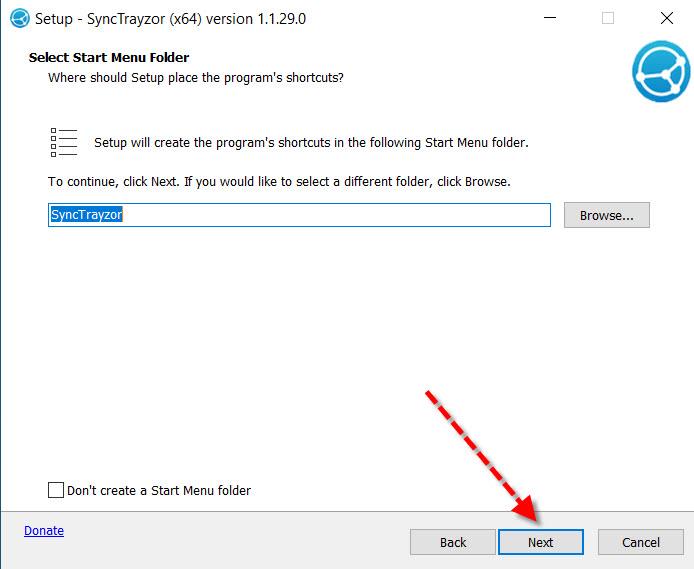
Затем нажмите Установить перейти к установке SyncTrayzor.
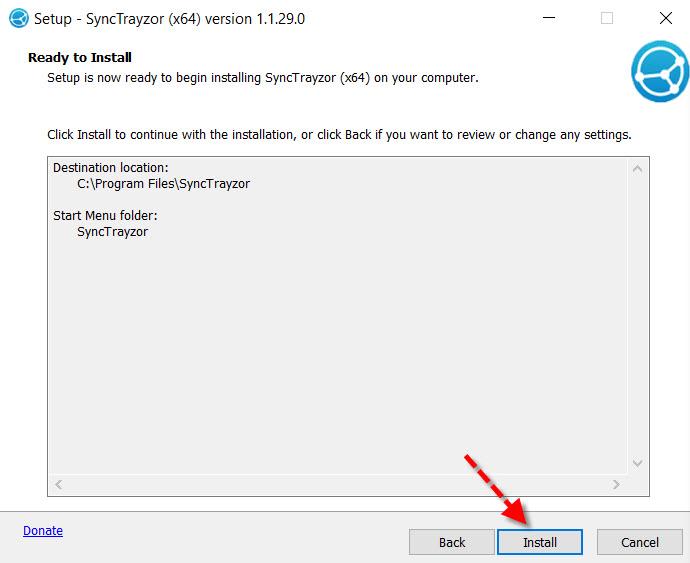
Затем мы увидим, как устанавливается программа и как она продвигается благодаря полосе.
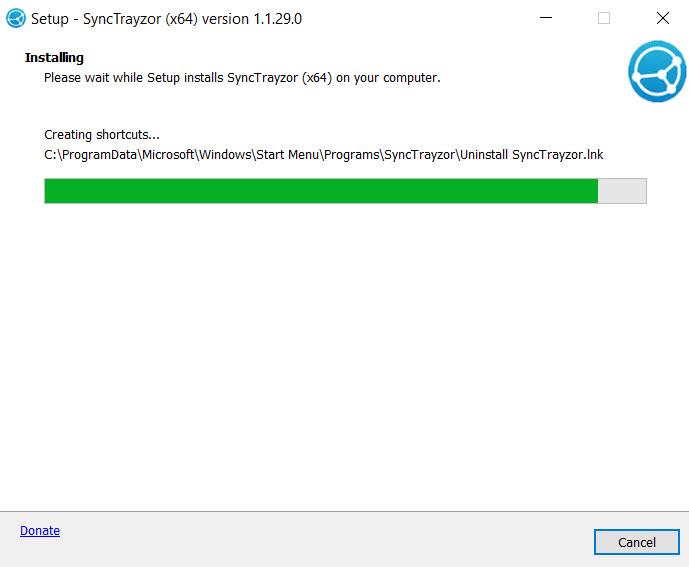
В тот момент, когда мы увидим, что этот инструмент SyncThing успешно завершил установку, мы увидим такой экран.
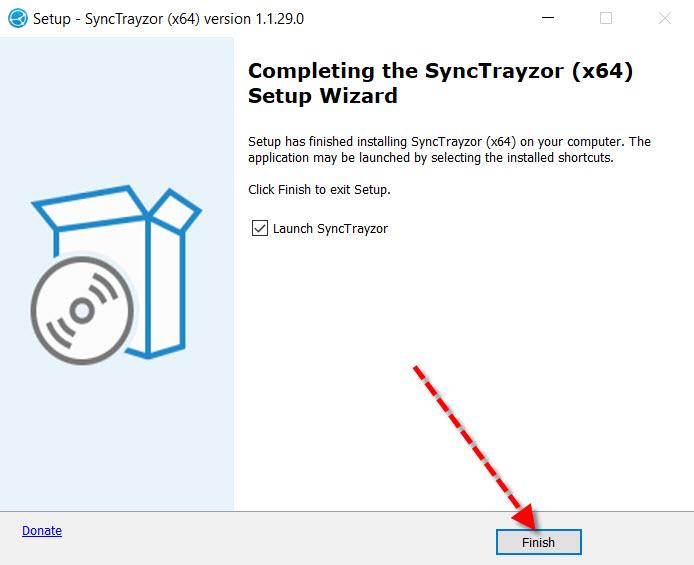
Если мы нажмем на Завершить , поскольку поле над SyncTrayzor активировано, он будет инициализирован в первый раз. Итак, первым делом винда брандмауэр спросит нас, дадим ли мы ему доступ к общедоступным сетям.
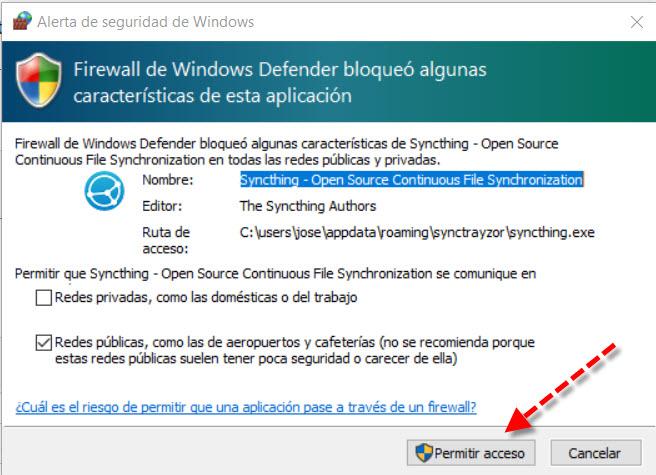
В этом случае, чтобы он работал, мы должны нажмите Разрешить доступ . Далее мы увидим начальный экран SyncTrayzor.
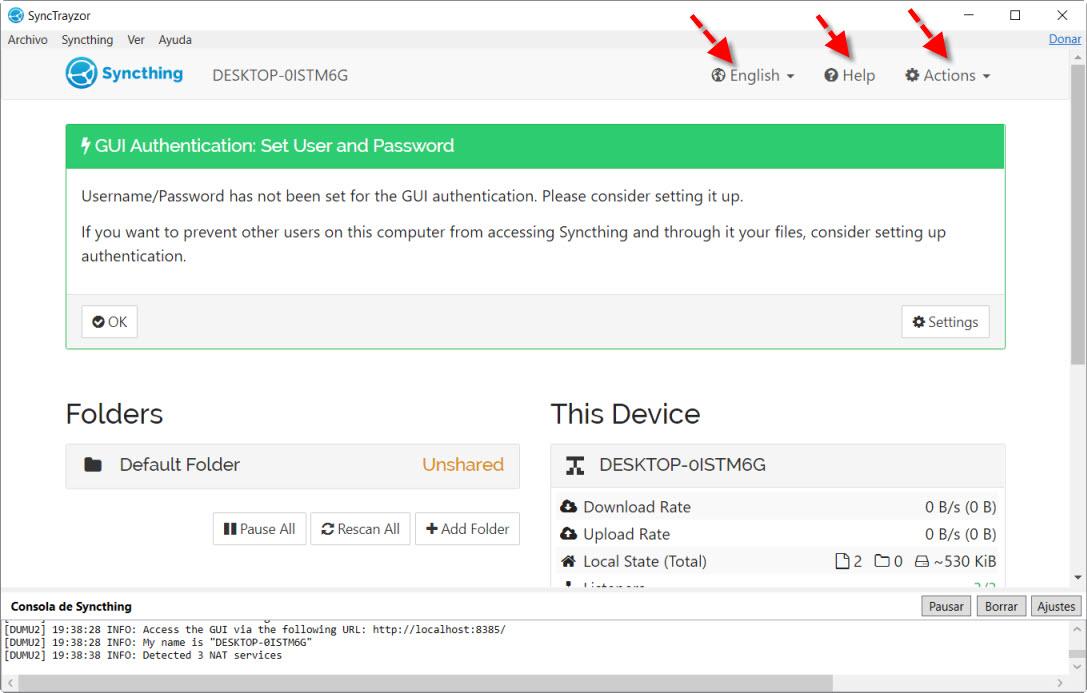
- Английский : если мы нажмем на нее, мы сможем переключаться между несколькими языками, включая испанский.
- Справка : предлагает нам интерактивную справку через наш интернет-браузер, чтобы разрешить наши сомнения и выполнить более сложные настройки.
- Действия : actions, это позволяет нам закрыть или перезапустить программу. Также получите идентификатор, чтобы иметь возможность обмениваться файлами с другими компьютерами.
Первое, что мы собираемся сделать, это перейти на английский и перевести его на испанский, для чего мы выберем испанский (Испания).
Так что вы можете делиться файлами
У нас уже есть он на испанском языке, теперь нам нужно получить наш идентификатор, чтобы облегчить работу другого устройства, чтобы оно могло подключиться. Затем мы перейдем в Действия и нажмем на Показать ID .
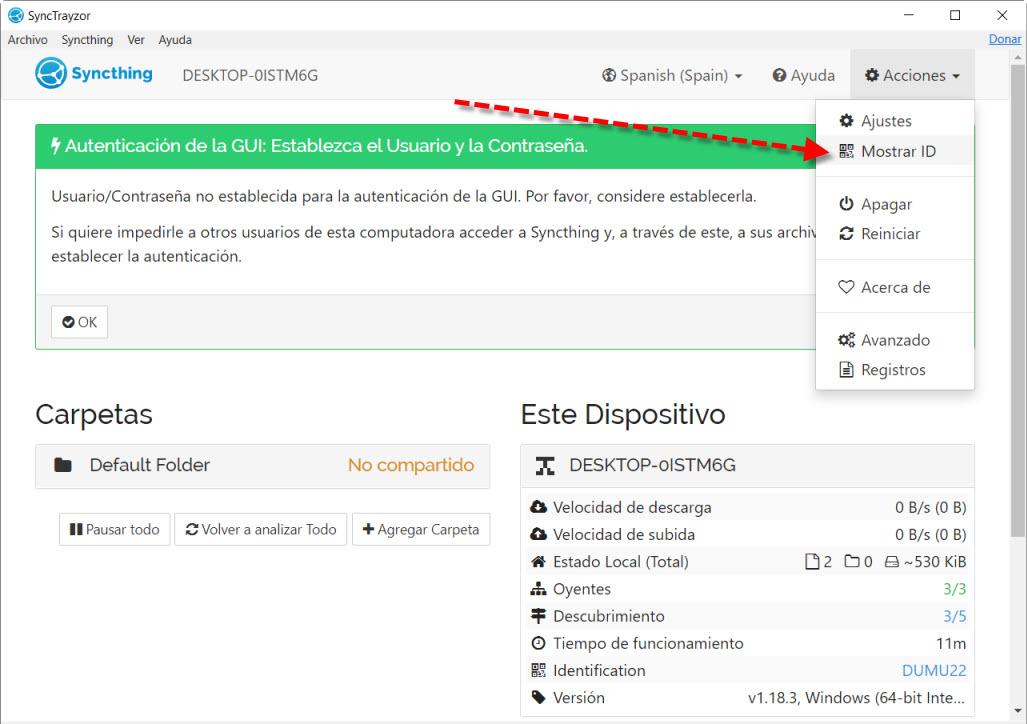
Это пример идентификатора, который мы также могли бы использовать со считывателем QR-кода, если вы разрешите. В этом случае нам понадобится один из тех, с кем мы хотим поделиться файлами, поэтому вам придется предоставить нам подобную информацию.
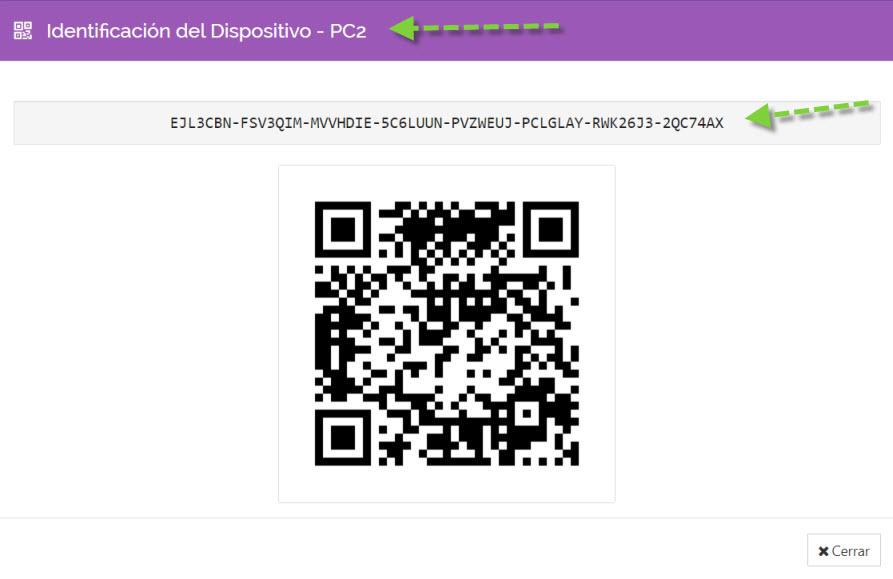
Пришло время подготовиться, чтобы поделиться, и мы должны упомянуть три элемента.
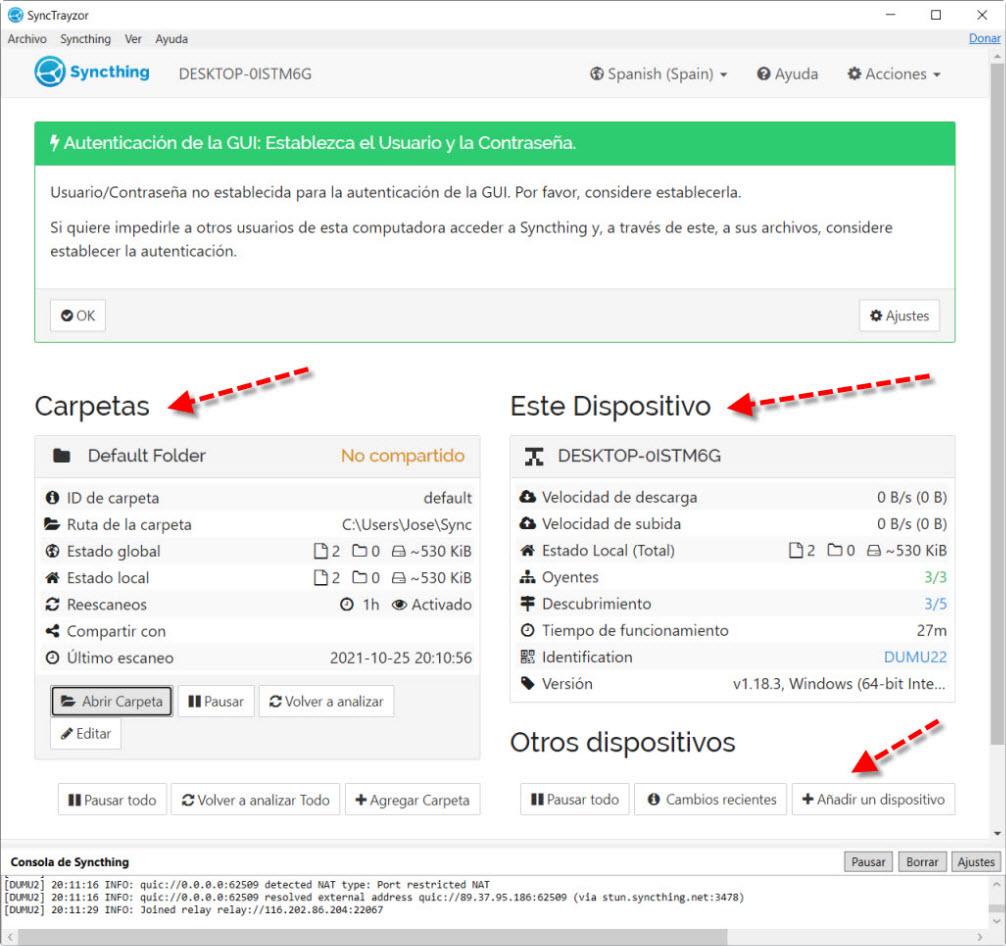
Здесь нам нужно поговорить о Папки, которые являются общими каталогами. Например, я пошел открывать папки и в ту, которая идет по умолчанию, я поместил два изображения. Тогда у нас есть » Это устройство », Который дает нам сводку о состоянии компьютера, который мы используем. Потом » Другие устройства «В котором, нажав на» Добавить новый » мы можем синхронизировать файлы и то, что мы собираемся делать.
Следующее, что нам нужно сделать, это добавить идентификатор другого устройства, как указано ниже, и нажать на Сохраните .
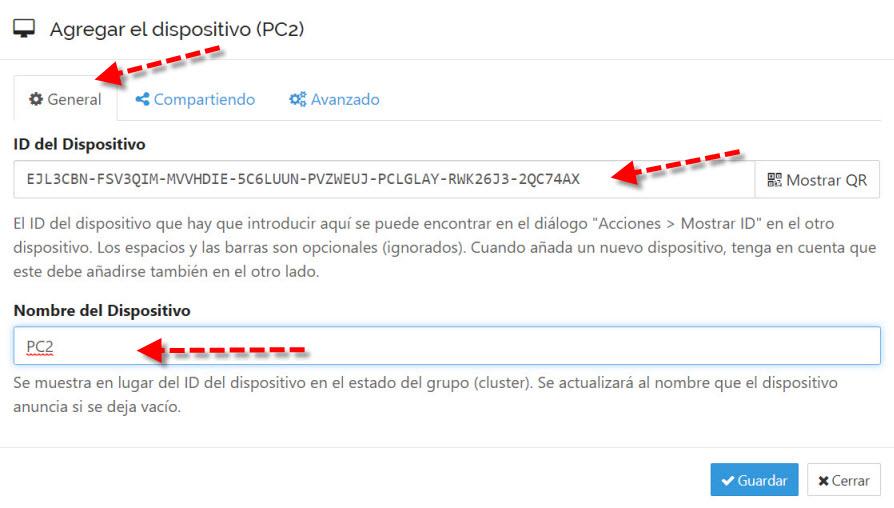
Затем другое устройство спрашивает, принимает ли оно наше устройство. Так как в данном случае мы хотим это сделать, нажимаем на Добавить устройство .
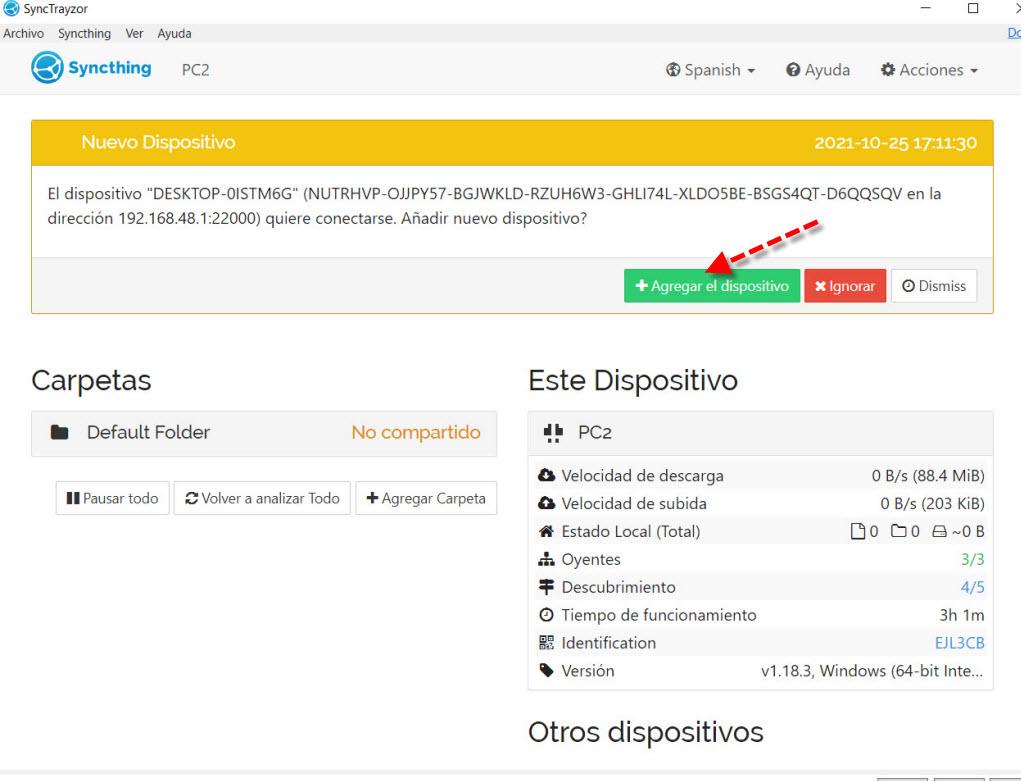
Далее нам нужно предоставить общий доступ к папке в нашей команде. В разделе папок, например, в папке по умолчанию или в другой, которую мы создаем, и нажимаем на Редактировать . Там мы должны перейти к разделение На вкладке выберите устройство, мы также можем установить пароль, если нам интересно, и мы настроим его следующим образом:
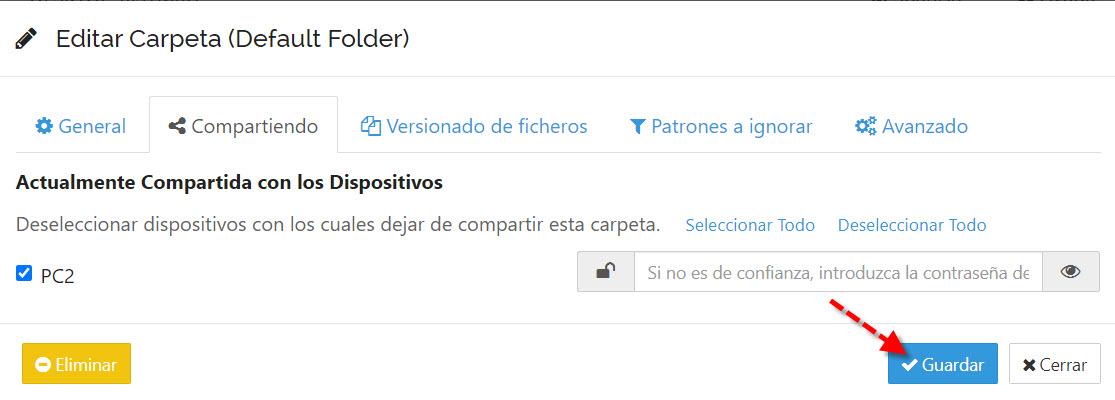
Что нам нужно сделать, это нажать на Сохраните , Однако в Дополнительно tab мы можем выбрать, как будет вести себя эта папка. Там мы могли выбирать между отправкой и получением (тот, который идет по умолчанию), только отправкой и только получением.
Затем другая команда спрашивает, хотят ли они предоставить общий доступ к этой папке, и, поскольку они тоже заинтересованы, они нажимают на Поделиться кнопку.
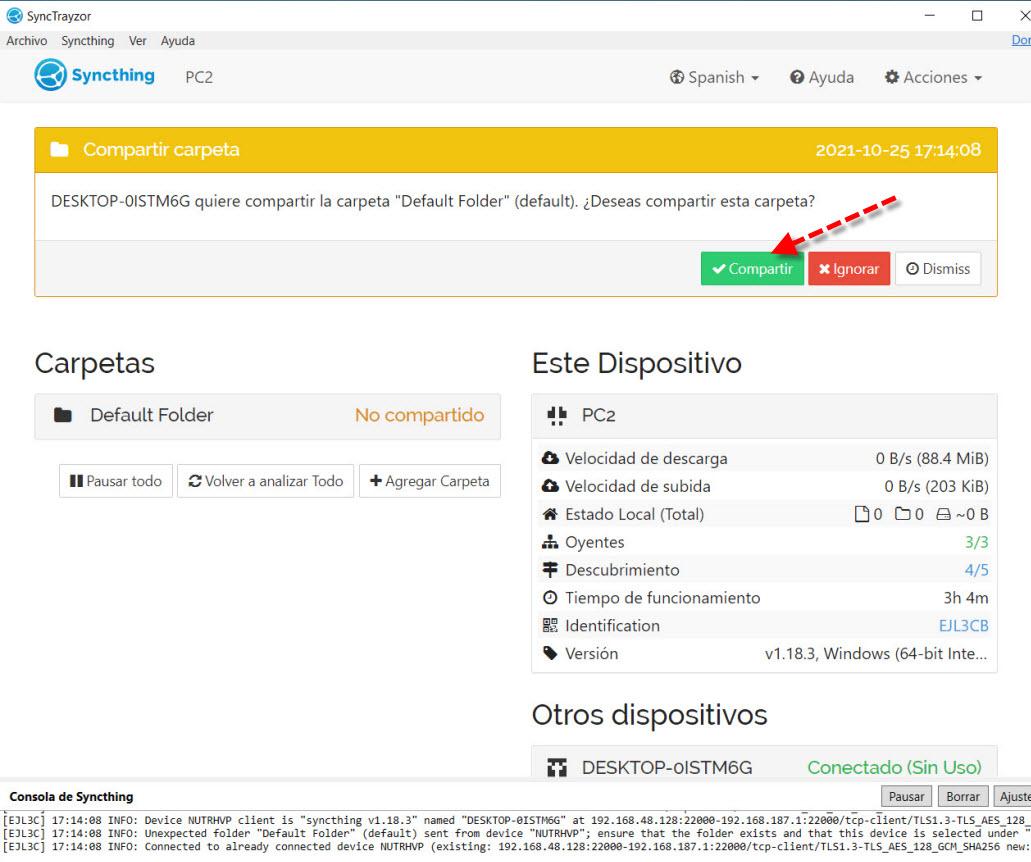
Затем, как видно на изображении ниже, оба компьютера активны и имеют доступ к папке по умолчанию для обмена файлами.
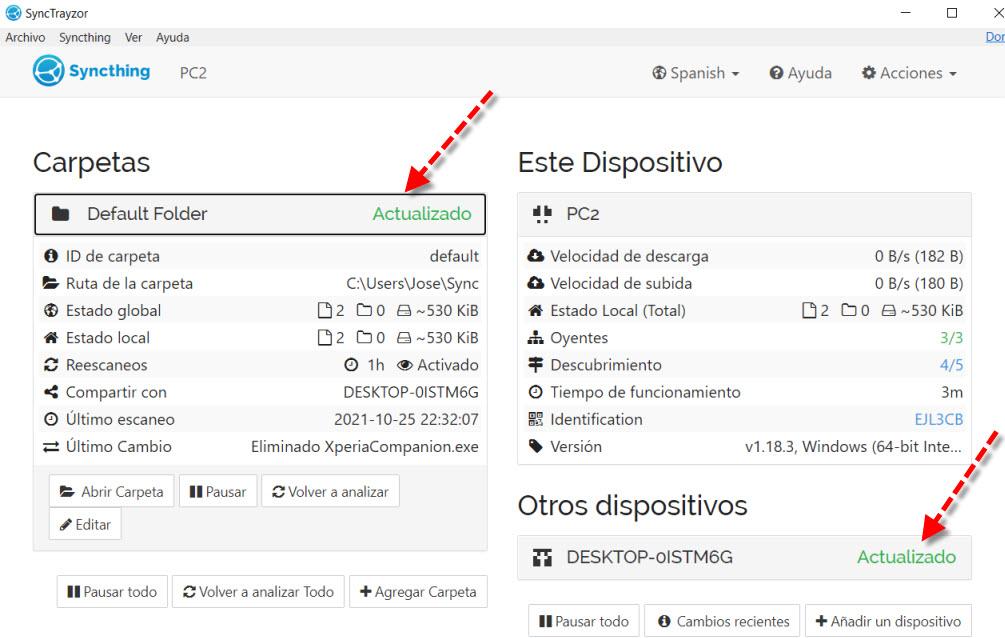
Как вы видели, обмениваться файлами в зашифрованном виде с помощью этого инструмента очень просто, кроме того, мы всегда можем видеть статус устройства и то, что происходит в системе.
Источник: itigic.com
Аналоги SyncTrayzor
SyncTrayzor — это дополнение для Syncthing, которое позволяет сворачивать окно Syncthing в области трея. SyncTrayzor имеет встроенный веб-браузер для управления синхронизацией. SyncTrayzor можно настроить на автоматический запуск при загрузке ПК. Портативная версия также доступна.
Альтернативы для SyncTrayzor
Персональный компьютер
Мобильный телефон
5138
- Условно бесплатная
- Windows
- Android
- iPhone
- Mac OS
- Онлайн сервис
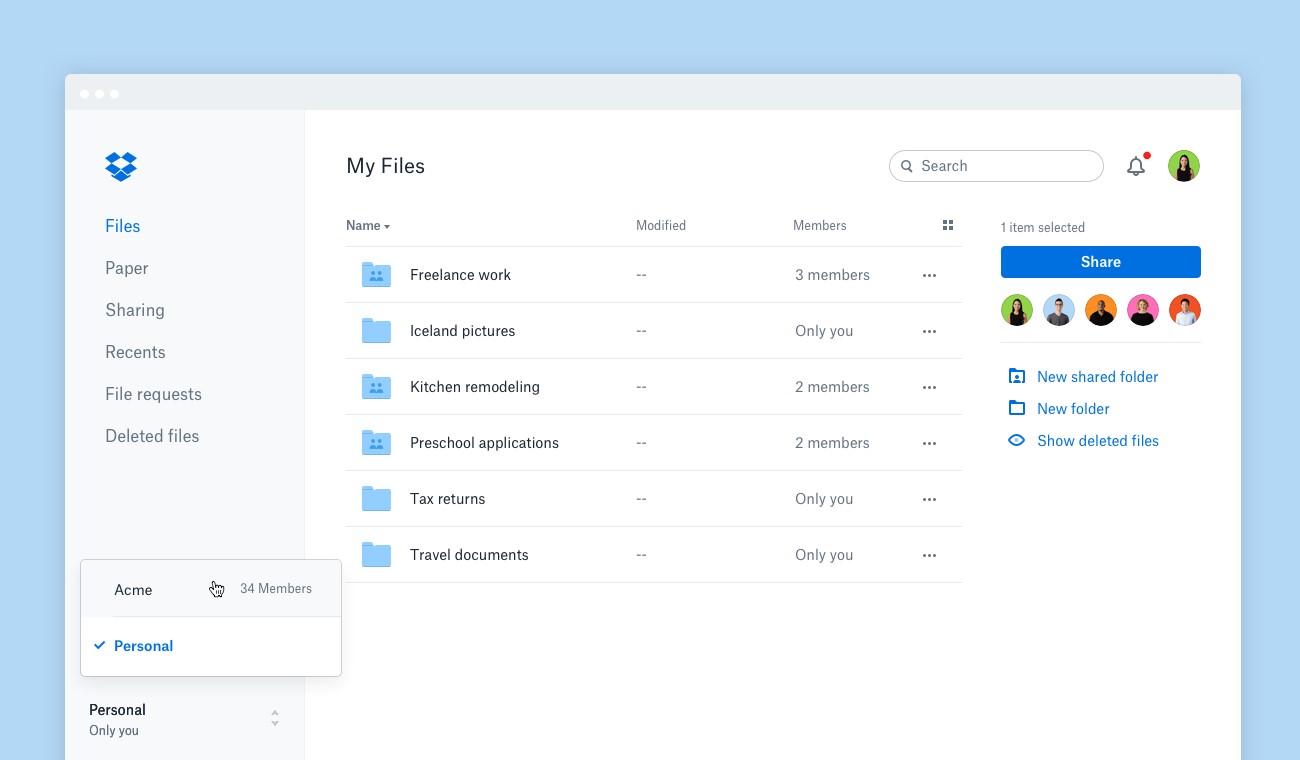
Поместите свои файлы в Dropbox на одном компьютере, и они будут мгновенно доступны на любом из ваших других компьютеров, на которых также установлен Dropbox. Поскольку копии ваших файлов хранятся на защищенных серверах Dropbox, вы также можете получить к ним доступ с любого компьютера или мобильного устройства, используя веб-сайт Dropbox.
1966
- Условно бесплатная
- Windows
- Android
- iPhone
- Mac OS
- Онлайн сервис
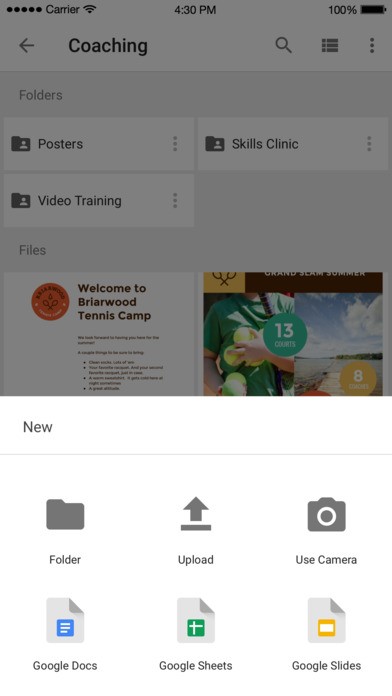
Google Drive — это сервис хранения и синхронизации файлов, который позволяет использовать облачное хранилище пользователей, обмен файлами и совместное редактирование
757
- Условно бесплатная
- Windows
- Android
- iPhone
- Mac OS
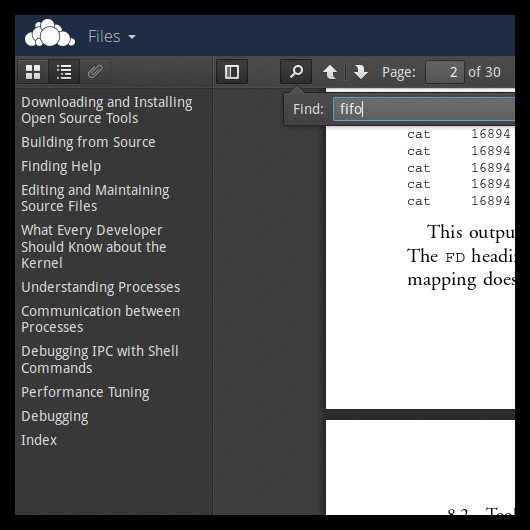
Храните свои личные фотографии, документы, календарь и контакты на своем сервере ownCloud дома, на арендованном VPS или используйте один из общедоступных провайдеров ownCloud. Получите доступ к своим данным на FTP-накопителе на работе, к изображениям, которыми вы поделились в Dropbox, или к своему сетевому хранилищу дома — через свой сервер ownCloud. Запустите сервер ownCloud там, где Вы уверены в безопасности, и получите доступ ко всем нужным вам данным в одном месте!
364
- Бесплатная
- Windows
- Android
- Mac OS
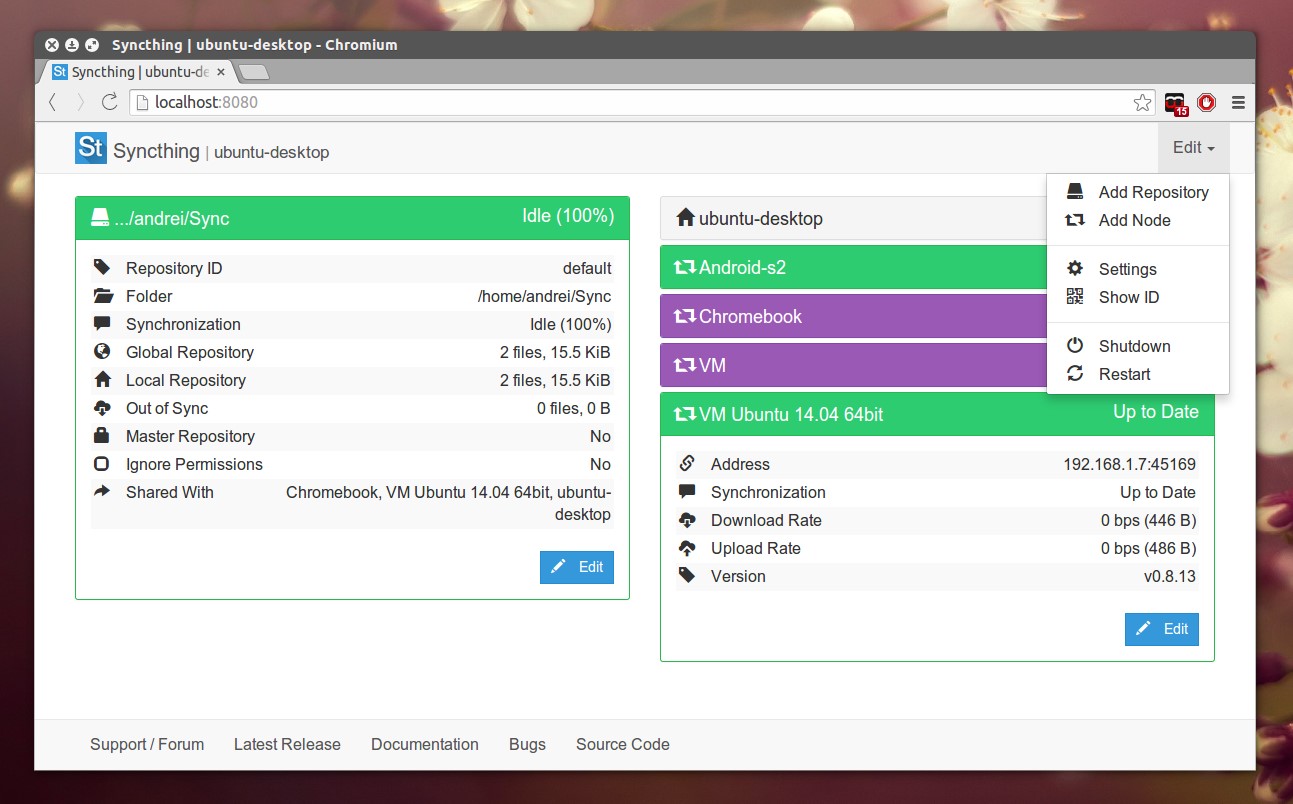
syncthing заменяет проприетарные службы синхронизации и облачные сервисы чем-то открытым, надежным и децентрализованным. Ваши данные — это только ваши данные, и вы заслуживаете право выбора, где их хранить, если они передаются какой-либо третьей стороне, а также определять, как они передаются через Интернет.
335
- Платная
- Windows
- Android
- iPhone
- Mac OS

SugarSync позволяет синхронизировать, создавать резервные копии и удаленно получать доступ к файлам и папкам на вашем ПК или Mac. Вы также можете удаленно просматривать файлы из Windows Mobile, Blackberry, iPhone, Symbian и Android.
260
- Условно бесплатная
- Windows
- Android
- iPhone
- Mac OS
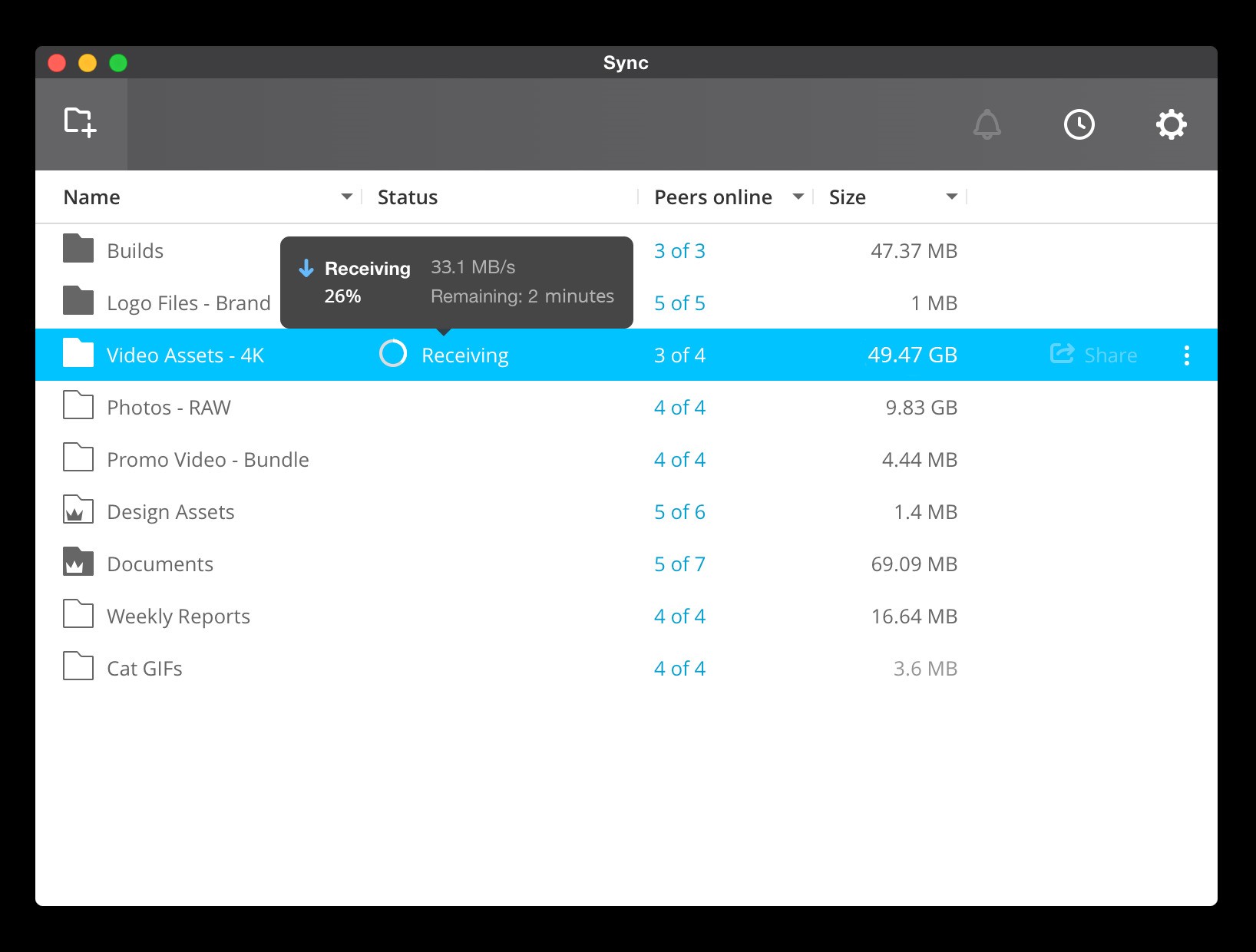
Resilio Sync позволяет автоматически синхронизировать файлы между компьютерами с помощью безопасной распределенной технологии (протокол P2P bittorrent).
132
- Условно бесплатная
- Windows
- Android
- iPhone
- Mac OS
- Онлайн сервис
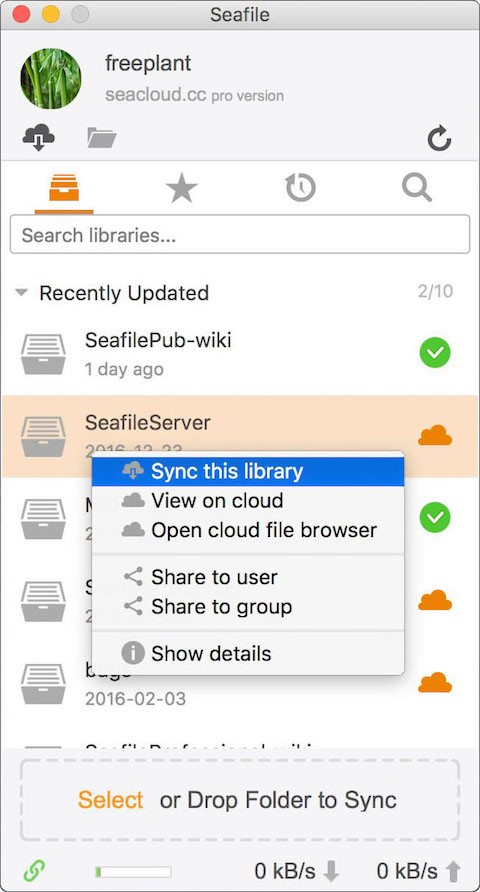
Seafile — система программного обеспечения для размещения файлов. Файлы хранятся на центральном сервере и могут быть синхронизированы с персональными компьютерами и мобильными устройствами через клиент Seafile. К файлам также можно получить доступ через веб-интерфейс сервера. Функциональность Seafile аналогична другим популярным сервисам, таким как Dropbox и Google Drive, с основным отличием в том, что Seafile является бесплатным приложением с открытым исходным кодом. Это позволяет пользователям размещать свои собственные серверы Seafile без искусственно наложенных ограничений на пространство хранения или клиентские подключения.
130
- Бесплатная
- Windows
- Android
- iPhone
- Mac OS
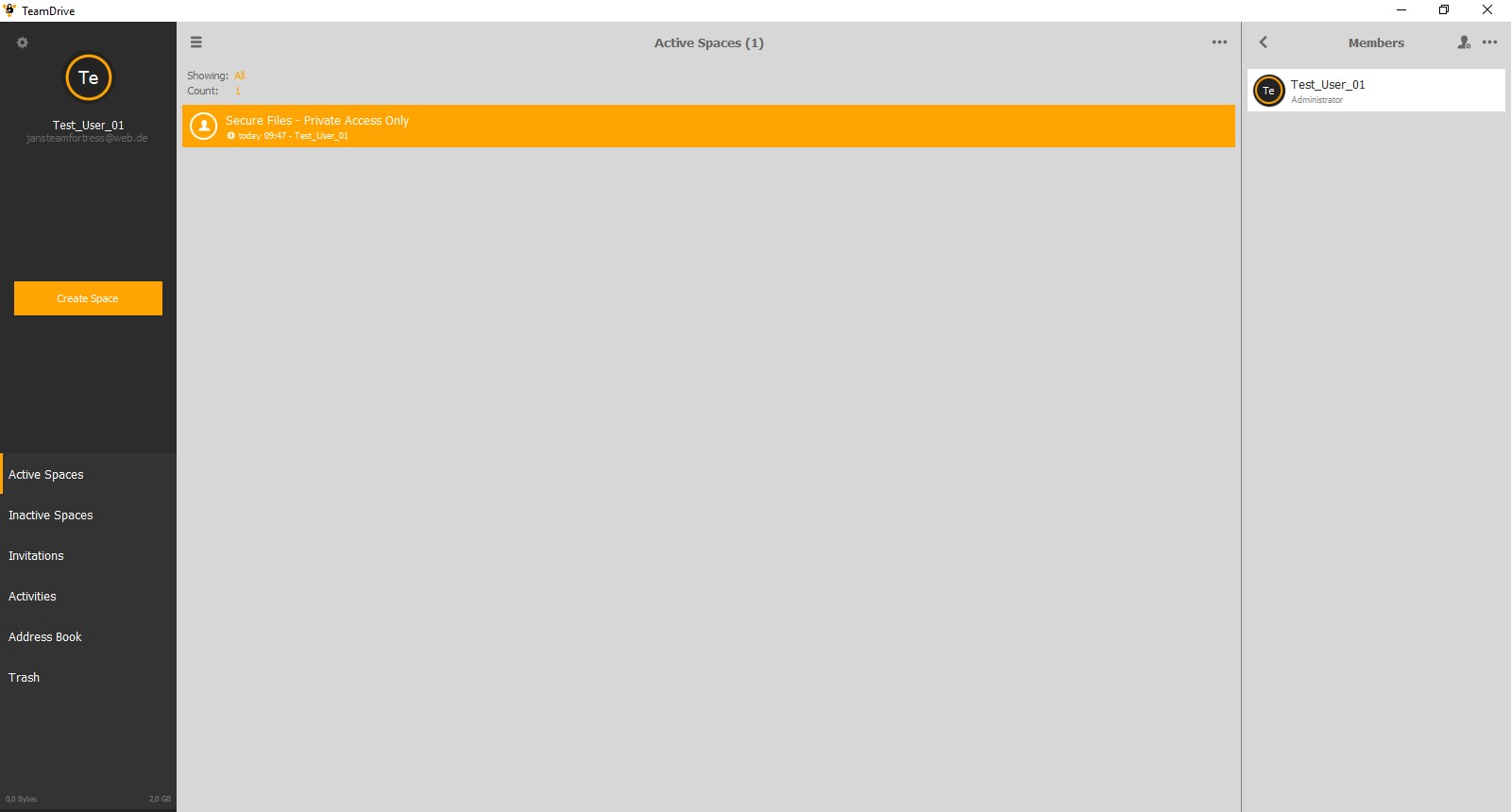
Синхронизируйте и делитесь своими файлами легко и безопасно с помощью 256-битного сквозного шифрования AES, используя отмеченный наградами TeamDrive с использованием облачного хранилища или вашего собственного сервера!
99
- Бесплатная
- Windows
- Mac OS
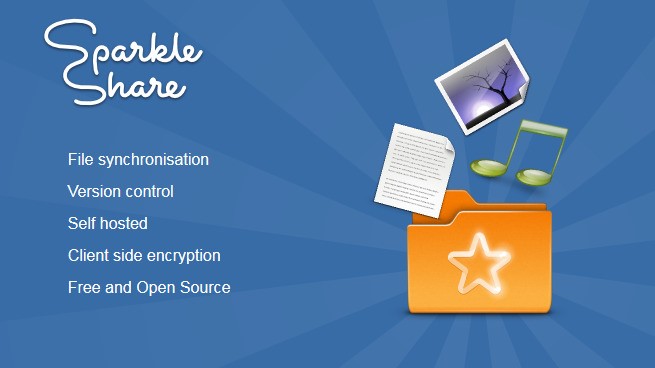
SparkleShare — это бесплатный инструмент для синхронизации с открытым исходным кодом, легкий, безопасный и простой в использовании. SparkleShare позволяет вам настроить свои серверы в области контроля над своими данными.
81
- Бесплатная
- Windows
- Mac OS
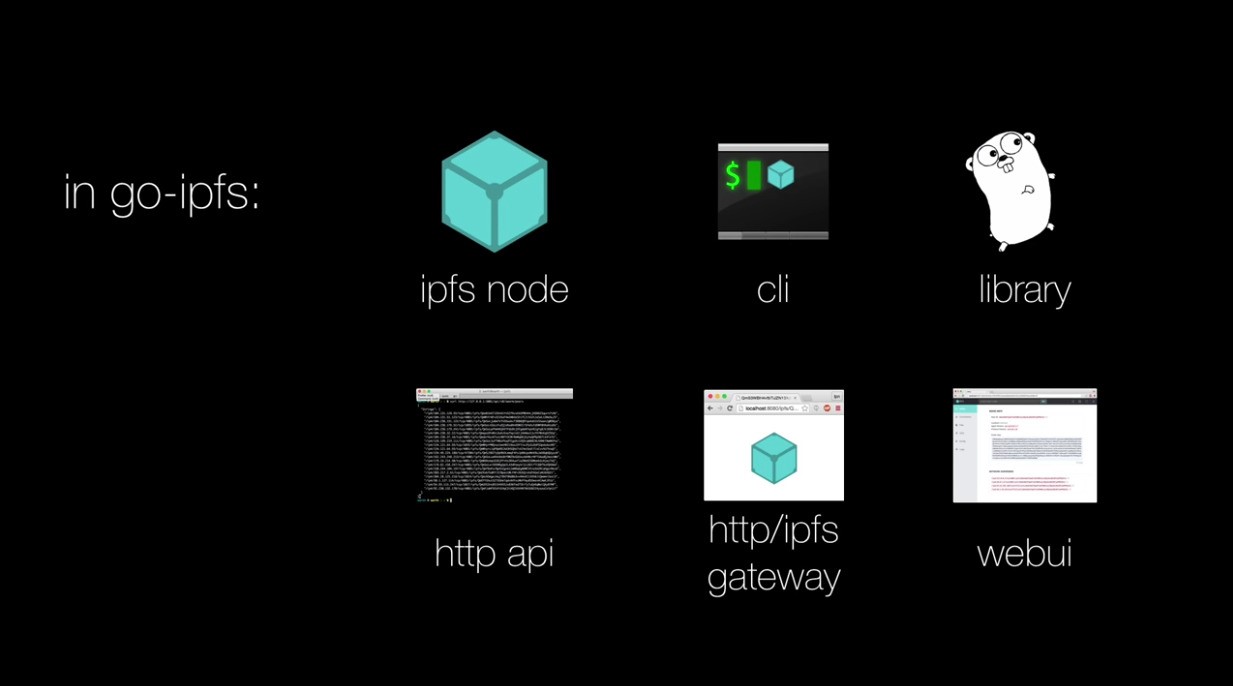
IPFS является глобальной версионной файловой системой, сочетающей в себе идеи из Git, BitTorrent, Kademlia, SFS и интернет. Это похоже на один bittorrent-клиент, обменивающийся git-объектами.
Что в этом списке?
В списке находится программы которые можно использовать для замены SyncTrayzor.
Это аналоги похожие по функционалу на SyncTrayzor, которые заменяют программу частично или полностью. Этот список содержит 10 замен.
С помощью пользователей мы собираем каталог похожих друг на друга программ, чтобы вы могли подобрать альтернативу и скачать их. На сайте можно скачать популярные программы для Windows, Mac Os, Android и iPhone
Источник: ruprogi.ru
SyncTrayzor
Программа SyncTrayzor, разработанная компанией Antony Male, предназначена для реализации таких функций, как «Портативный», «Резервное копирование и восстановление» и «Синхронизация». SyncTrayzor — это бесплатная программа с открытым исходным кодом, работающая на многих платформах, в числе которых Syncthing и Windows.
Читать описание

| SyncTrayzor |
| Бесплатная |
| Открытый |
| Antony Male |
| Официальный сайт |
- Резервное копирование
- Syncthing
- Windows
- Портативный
- Резервное копирование и восстановление
- Синхронизация
Источник: jpnsoft.ru
SyncTrayzor 1.1.24

Размер: 33997 Kb Статус (Цена) : Бесплатно Дата добавления: 06.08.2019 Имя файла: SyncTrayzorSetup-x86.exe
SyncTrayzor — это маленькая утилита с открытым исходным кодом для синхронизации в Windows.
SyncTrayzor предназначен для размещения и переноса Syncthing, благодаря чему он ведет себя больше как собственное приложение Windows, а не как утилита командной строки с интерфейсом веб-браузера.
Источник: mirsofta.ru